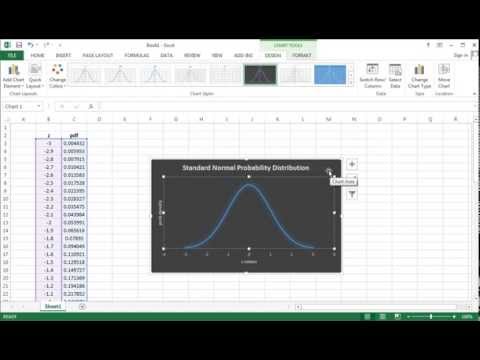כדי להגן על האייפון מפני עיניים סקרניות, נעל את המסך על ידי לחיצה על לחצן ההפעלה בחלק העליון של המכשיר. אם הגדרת קוד סיסמה, המסך יישאר נעול עד שתקליד אותו כראוי. וכל עוד הפעלת את "מצא את האייפון שלי" במכשיר שלך, תוכל לנעול את הטלפון מרחוק אם הוא אבד או נגנב. למד כיצד לנעול (ולפתוח) את מסך הטלפון שלך, וכן כיצד לנעול אותו מרחוק על ידי הפעלת מצב אבוד ב- iCloud.
צעדים
שיטה 1 מתוך 2: נעילת המסך

שלב 1. אתר את לחצן ההפעלה בקצה העליון של האייפון שלך

שלב 2. לחץ פעם אחת על לחצן ההפעלה
הקפד לא להחזיק את הכפתור כלפי מטה, מכיוון שפעולה זו תכבה את הטלפון.

שלב 3. לחץ על כפתור הבית ממש מתחת למסך המכשיר כדי לבטל את הנעילה
כאשר אתה מוכן לפתוח את המסך שלך, התחל בתהליך על ידי הקשה על כפתור זה פעם אחת. המסך יאיר ומחוון עם חץ יופיע.
אם הגדרת את הטלפון שלך לשימוש במזהה מגע (קריאת טביעות אצבע), השאר את האצבע מעל כפתור הבית (אך אל תמשיך ללחוץ עליו). זה יפתח את האייפון שלך

שלב 4. הקש וגרור את חץ המחוון עד ימינה
אם אין לך קוד סיסמה, המסך יבוטל ומסך הבית יופיע.
אם יש לך קוד סיסמה, הזן אותו כאשר תתבקש לבטל את נעילת המסך
שיטה 2 מתוך 2: הפעלת מצב אבוד

שלב 1. פתח את https://www.icloud.com/find בדפדפן אינטרנט
אם האייפון שלך אבד או נגנב, נעל אותו מרחוק על ידי הפעלת מצב אבוד. תוכל לעשות זאת באזור "מצא את האייפון שלי" ב- iCloud. הפעלת מצב אבוד תמנע מגנבי נתונים פוטנציאליים להיות מסוגלים להשתמש באייפון שלך, אלא אם כן הם יכולים להזין את קוד הסיסמה שלך.
- כדי להשתמש במצב אבוד, יהיה עליך להפעיל בעבר את Find My iPhone במכשיר ה- iPhone שלך.
- אם אינך בטוח אם הפעלת את Find My iPhone או לא, המשך בשיטה זו כדי לברר זאת.

שלב 2. היכנס עם שם המשתמש והסיסמה שלך ב- iCloud

שלב 3. בחר "מצא את האייפון שלי"

שלב 4. לחץ על "כל המכשירים" ולאחר מכן בחר את ה- iPhone שלך מהרשימה
אם אינך רואה את האייפון שלך מופיע כאן, הטלפון האבוד שלי לא הוגדר במכשיר שלך.

שלב 5. בחר "מצב אבוד" או "נעילה"
השם של פונקציה זו יהיה שונה בהתאם לגרסת iOS שלך.
הפעלת מצב אבוד תבטל גם כל כרטיסי אשראי או חיוב הקשורים ל- Apple Pay. לא תוכל להשתמש בהם עם חשבון Apple שלך עד שתוציא את הטלפון ממצב אבוד

שלב 6. הגדר קוד סיסמה חדש אם תתבקש
אם כבר הגנת על האייפון שלך באמצעות קוד גישה, לא תתבקש להזין קוד חדש. הגדרת קוד סיסמה מבטיחה שהאייפון שלך אינו שמיש עד להכנסת הקוד הנכון.

שלב 7. הזן מספר טלפון שאליו ניתן להגיע (אם תתבקש)
זה מועיל אם איבדת את הטלפון שלך ומקווה שמישהו יחזיר לך אותו. המספר יופיע במסך הנעילה של הטלפון.
- ייתכן שתתבקש להזין הודעה. העיקרון הוא אותו דבר-כל מה שתקליד לאזור זה יופיע במסך הנעילה.
- תוכל להשתמש בתכונות המעקב של Find My iPhone כדי לאתר את המכשיר החסר שלך.

שלב 8. הזן את קוד הסיסמה לאחר שתמצא את הטלפון שלך
אם תשכח את הקוד, תצטרך להביא את האייפון שלך לחנות תיקונים.
טיפים
- הגדר קוד סיסמה לביטול נעילה כדי לשמור על אבטחת האייפון שלך. באפליקציית ההגדרות, הקש על "מזהה מגע וסיסמה" ולאחר מכן על "הפעל את קוד הסיסמה". הזן את קוד הסיסמה החדש שלך ולאחר מכן הזן אותו שוב כאשר תתבקש לאשר אותו.
- המסך של האייפון שלך יינעל באופן אוטומטי לאחר שהוא נמצא בטל למשך זמן מסוים. אתה יכול להתאים אישית את הזמן הזה באפליקציית ההגדרות על ידי הקשה על "כללי" ולאחר מכן על "נעילה אוטומטית" ובחירת הזמן הרצוי מהרשימה.